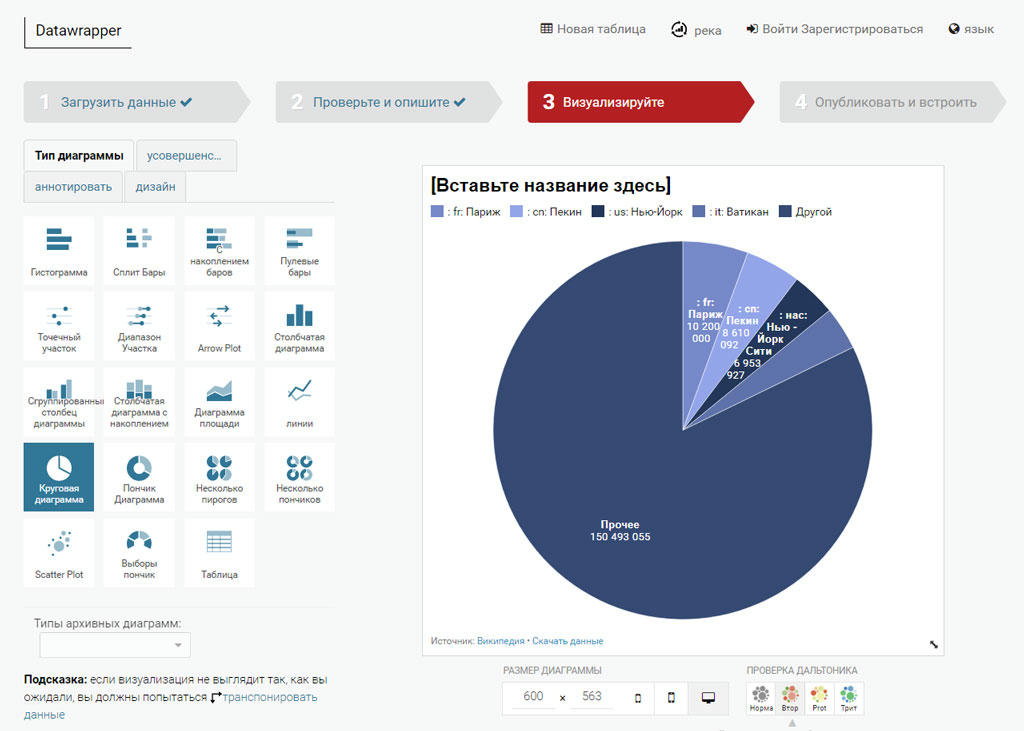Для представления статистических данных и их сравнения используются всевозможные графики и диаграммы. Хорошо, если их предоставляет автору заказчик. А если возникает необходимость сделать самому, а ты не умеешь? — Значит, надо учиться!
Сервисов для создания диаграмм много. Казалось бы, бери любой и учись! Но где взять примеры для тренировки?
И вот недавно мне попался на глаза сервис для построения диаграмм, который сам предлагает пользователю наборы данных, чтобы опробовать разные виды диаграмм и графиков. Их можно использовать для тренировки.
Сервис Datawrapper — разработка из Германии, его сайт на английском языке. Однако если вы работаете в браузере Chrome или его аналогах, с переводом проблем нет. Приятно, что сервисом можно пользоваться без регистрации.
Чтобы потренироваться, нажимаем кнопку «Начать создавать». На первом шаге выбираем образец набора данных из списка или загружаем свои. Допустим, я выбираю «Самые посещаемые музеи»:
На следующем шаге выбираем язык, на котором будет представлена итоговая диаграмма, порядок сортировки данных и др. Следуйте подсказкам и пробуйте нажимать разные кнопочки, чтобы посмотреть, как меняется результат. Я решил, что на диаграмме не будет название музея, только город и количество посетителей:
Мы подошли к самому интересному: выбираем вид диаграммы и настраиваем её внешний вид.
Попробуйте разные варианты. Вы обнаружите, например, что для конкретного набора данных годятся не все типы диаграмм: иногда сервис показывает пустое окно. Если диаграмма не способна отразить все данные, система выдаст предупреждение об этом.
В моём случае программа разместила на круге четыре самых посещаемых музея по отдельности, а остальные свалила в одну кучу «Прочее». Это настраивается, но я оставлю пока так.
Переключаясь на соответствующие вкладки, можно подобрать цвета диаграммы, настроить числовой формат и прочее. Проверяю, как диаграмма будет выглядеть на различных устройствах. Допустим, меня всё устраивает.
Жму кнопочку «Опубликовать». Сервис просит адрес почты, чтобы выслать ссылку на диаграмму туда. Здесь же выясняется, что бесплатно можно получить только код для встраивания диаграммы в веб-сайт. Экспорт в pdf и другие варианты возможны на платных тарифах.
Изюминка этого сервиса — возможность бесплатно потренироваться в диаграммах и графиках на разных наборах данных. Попробуйте и расскажите в комментариях, что у вас получилось, а что нет. Обменяемся опытом!
А если у вас есть на примете другие подобные сервисы для самообучения и тренировки, расскажите о них.